Transitions parfaites (Ultimate)
La catégorie Transitions parfaites (sans raccords) sont des effets animés basés sur un mouvement qui rendent flou le passage d'un clip au suivant, de façon à obtenir ce que l'on appelle parfais une « coupe invisible ». Que le mouvement soit orienté en haut, en bas ou sur le côté de l'écran, le résultat s'apparente à un effet de transition rapide. Certaines transitions comprennent une rotation et vous pouvez modifier les transitions afin de contrôler les paramètres de niveau de zoom, de position, de douceur des bords et de durée. Par exemple, vous pouvez appliquer un zoom avant et aligner le ciel dans le premier clip, en conservant un ciel de la même couleur dans le second, pour garantir que la transition soit aussi transparente que possible.
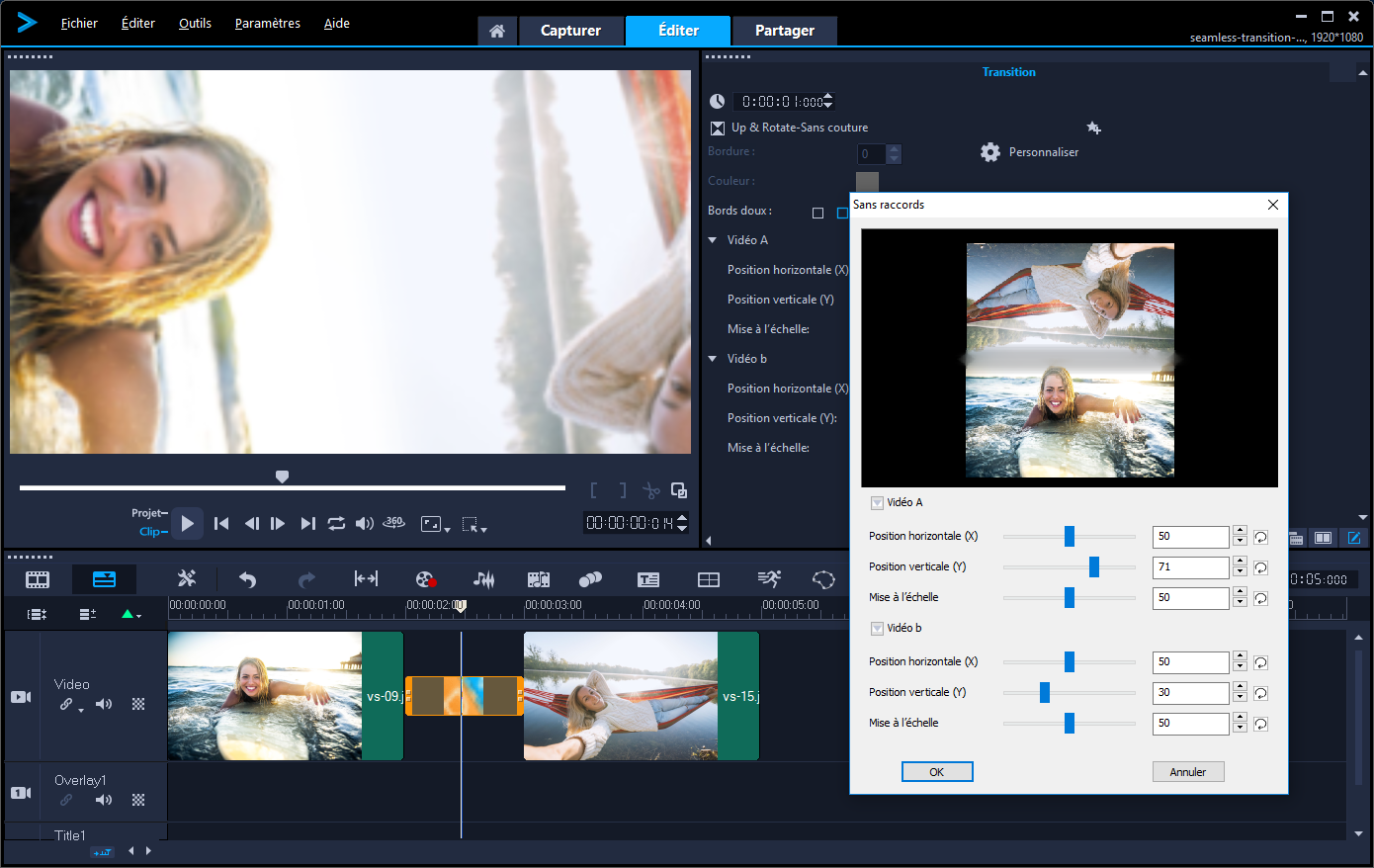
Les commandes des transitions parfaites vous permettent d’aligner les zones qui se chevaucheront et se mêleront.
Pour appliquer une Transition parfaite
1 Sur le plan de montage, choisissez l'emplacement où ajouter la Transition sans raccords. Notez les bords que vous souhaitez utiliser pour la transition (par exemple, les bords supérieurs car les zones de ciel correspondent).
2 Dans la bibliothèque, cliquez sur le bouton de catégorie Transition  et choisissez Sans raccords dans le menu déroulant Galerie.
et choisissez Sans raccords dans le menu déroulant Galerie.
 et choisissez Sans raccords dans le menu déroulant Galerie.
et choisissez Sans raccords dans le menu déroulant Galerie.3 Cliquez sur une miniature de transition et prévisualisez-la dans le panneau Lecteur (en mode Clip) pour être sûr qu’elle s’alignera sur les bords cibles.
4 Faites glisser la miniature sélectionnée sur le plan de montage, entre deux clips.
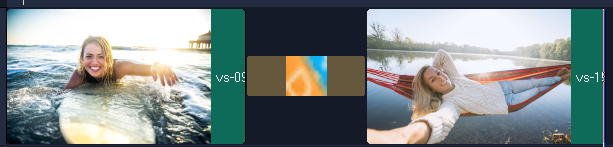
5 Prévisualisez le résultat dans le panneau Lecteur. Pour régler la durée de la transition ou définir l’emplacement de début et de fin de la transition, faites glisser les bords de la transition sur le plan de montage. Si vous êtes satisfait du résultat, vous pouvez arrêter ici.
6 Si vous souhaitez modifier la transition, double-cliquez dessus sur le plan de montage pour ouvrir le panneau Options.
7 Ajustez les réglages suivants directement dans le panneau Options ou cliquez sur Personnaliser pour disposer d’une vision plus globale de la position et de la taille du clip :
• Durée : définit la durée totale de la transition.
• Bord adouci : ajuste la douceur du bord le long de la ligne de transition entre les clips.
• Position horizontale : vous permet d’aligner la position gauche-droite (axe x) du clip.
• Position verticale : vous permet d’aligner la position haut-bas (axe y) du clip.
• Échelle : ajuste la taille de vos clips pour créer un effet de zoom avant/zoom arrière. Cela peut aussi vous aider à maximiser l’alignement des zones de correspondance de chaque clip.
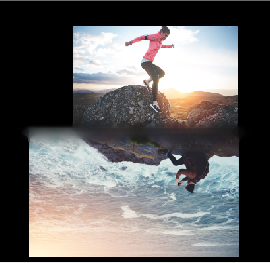
8 Prévisualisez vos modifications dans le panneau Lecteur.